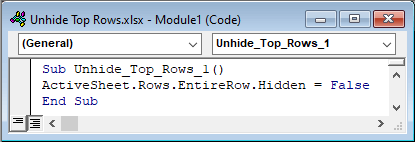Turinys
Paslėptų eilučių ar stulpelių paslėpimo panaikinimas yra labai dažnas reiškinys "Excel" failuose. Eilutes ar stulpelius paslepiame sąmoningai. Taigi, žiūrovai negali matyti tų ląstelių informacijos. Šioje pamokoje aptarsime, kaip panaikinti viršutinių eilučių paslėpimą "Excel" programoje.
Atsisiųsti praktikos sąsiuvinį
Atsisiųskite šį pratybų sąsiuvinį ir atlikite pratimus, kol skaitysite šį straipsnį.
Viršutinių eilučių paslėpimo panaikinimas.xlsm7 metodai, kaip "Excel" programoje panaikinti viršutinių eilučių slėpimą
Viršuje 3 eilutės yra paslėptos, kaip matome toliau pateiktame duomenų rinkinyje. Paaiškinsime 7 Excel programos viršutinių eilučių paslėpimo panaikinimo metodus. Vietoj 3 viršutinių eilučių galime paslėpti bet kokį skaičių viršutinių eilučių. Bet kurią iš problemų galime išspręsti taikydami šiuos metodus.
1. Naudokite "Excel" juostos komandą Formatas, kad panaikintumėte viršutinių eilučių paslėpimą
Naudosime juostos spartųjį klavišą, kad panaikintume viršutinio 3 mūsų duomenų rinkinio eilutes.
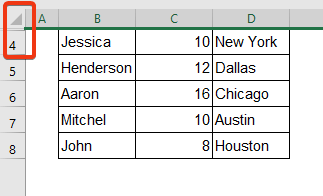
1 žingsnis:
- Eikite į Pagrindinis skirtukas.
- Spustelėkite Rasti ir pasirinkti iš Redagavimas grupė.
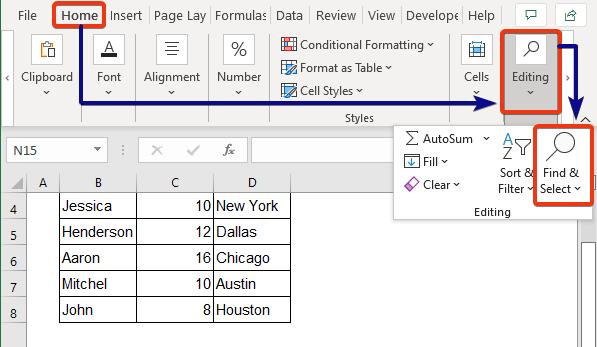
2 žingsnis:
- Pasirinkite Eiti į iš parinkčių Rasti ir pasirinkti įrankis.
- Arba galime paspausti Ctrl+G .
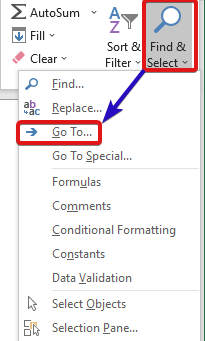
Dabar Eiti į bus rodomas langas.
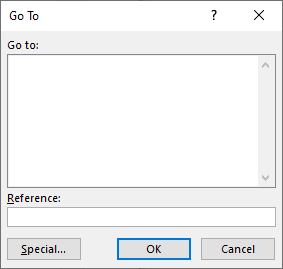
3 žingsnis:
- Į Nuoroda: langelyje įrašykite eilutės nuorodas. 1:3 pagal paslėptas eilutes.
- Tada paspauskite GERAI .
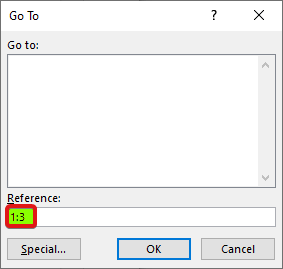
4 veiksmas:
- Dabar eikite į Ląstelės grupė iš Pagrindinis skirtukas.
- Pasirinkite Formatas iš parinkties.
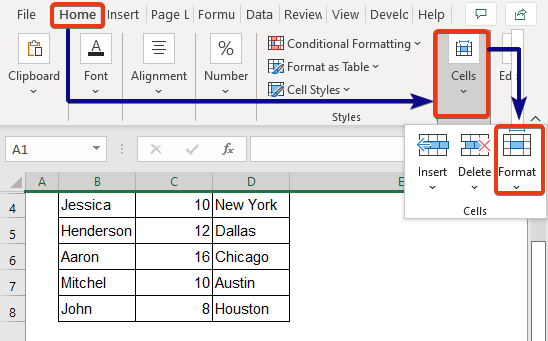
5 veiksmas:
- Į Formatas įrankis, eikite į Matomumas skyrius.
- Pasirinkite Panaikinti eilučių slėpimą iš Paslėpti & amp; Neslėpti galimybė.
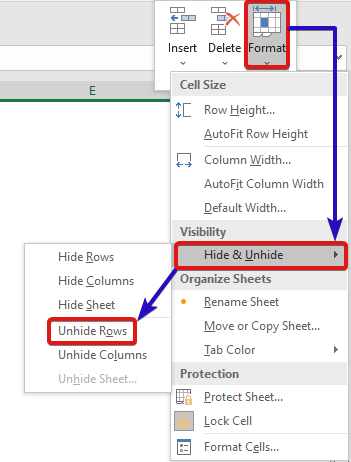
Pažvelkite į toliau pateiktą paveikslėlį.
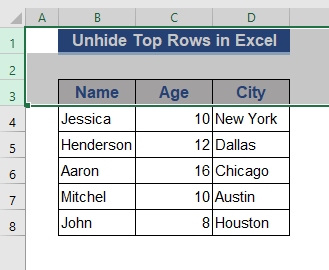
Skaityti daugiau: Kaip "Excel" programoje panaikinti eilučių slėpimą (8 greiti būdai)
2. Spustelėkite pelę, kad panaikintumėte "Excel" viršutinių eilučių paslėpimą
Viršutines eilutes galime lengvai panaikinti viršutinių eilučių paslėpimą paprasčiausiu pelės spustelėjimu. Tai galima atlikti dviem būdais. Galime panaikinti visų langelių paslėpimą vienu metu arba panaikinti eilučių paslėpimą po vieną.
1 žingsnis:
- Mūsų paslėptos eilutės yra duomenų rinkinio viršuje. Padėkite žymeklį viršuje, kaip parodyta toliau pateiktame paveikslėlyje.
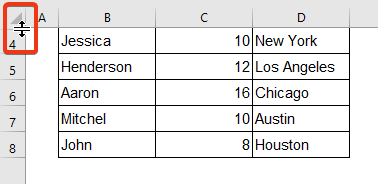
2 žingsnis:
- Dukart spustelėkite pelę.
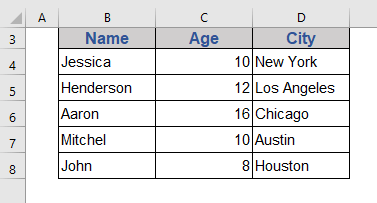
3 eilutė rodomas dabar.
3 veiksmas:
- Vėl pastatykite žymeklį duomenų rinkinio viršuje.
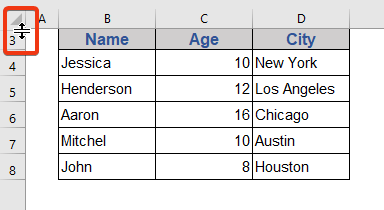
4 veiksmas:
- Dukart spustelėkite pelę.
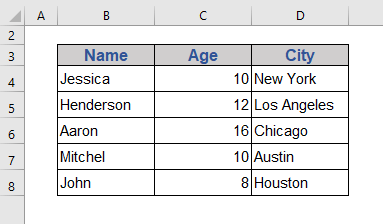
2 eilutė rodoma čia.
5 veiksmas:
- Tęskite šį procesą, kol paslėpsite bet kurį langelį.
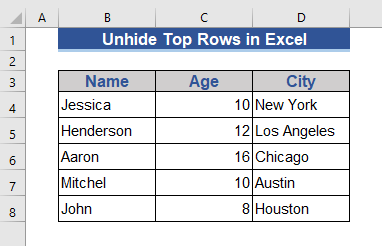
Čia visos viršuje esančios paslėptos eilutės dabar yra nepaslėptos.
Taip pat galime vienu metu panaikinti visų viršutinių eilučių paslėpimą. Šiuo tikslu žr. kitus veiksmus.
- Spustelėkite toliau pateiktame paveikslėlyje pavaizduotą trikampį. Taip pasirenkamos visos ląstelės.
- Arba galime paspausti Ctrl+A pažymėti visas ląsteles.
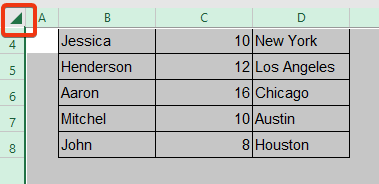
- Dabar pastatykite žymeklį tarp trikampio langelio ir esamos eilutės.
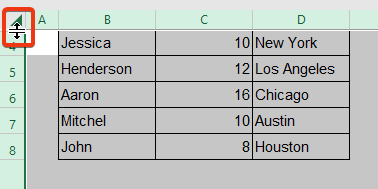
- Dukart spustelėkite pelę.
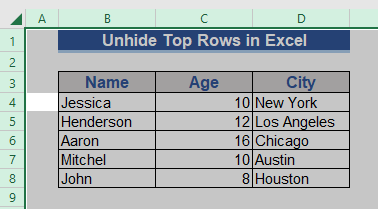
Matome, kad visi viršuje esantys paslėpti langeliai dabar nebėra paslėpti.
Viena problema, su kuria susiduriame taikydami šį metodą, yra ta, kad keičiasi eilučių aukštis. Tai kam nors gali kelti problemų.
Skaityti daugiau: Kaip paslėpti visas "Excel" eilutes (visi galimi būdai)
3. Viršutinių eilučių paslėpimo panaikinimas naudojant kontekstinį meniu
Svetainė Kontekstinis meniu yra dar vienas būdas panaikinti viršutinių eilučių slėpimą "Excel" programoje.
1 žingsnis:
- Pirmiausia turime pažymėti visus langelius. Padėkite žymeklį ant paveikslėlyje pažymėto trikampio langelio.
- Arba galime paspausti Ctrl+A .
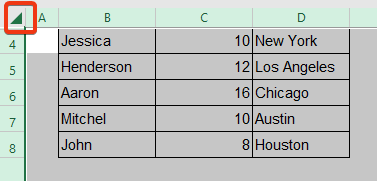
2 žingsnis:
- Paspauskite dešinįjį pelės mygtuką.
- Pasirinkite Neslėpti parinktį iš kontekstinio meniu.
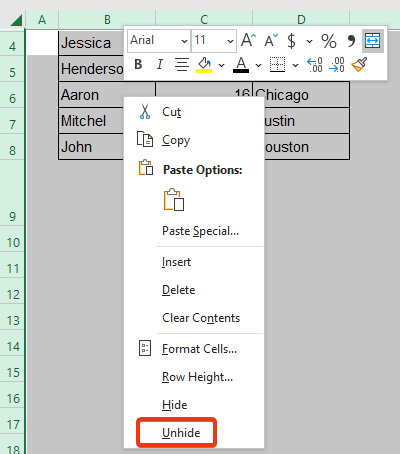
Dabar pažvelkite į duomenų rinkinį.
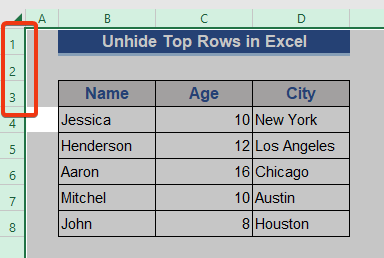
Dabar visos paslėptos eilutės yra išskleidžiamos. Pastebimas vienas pastebimas dalykas - pasikeičia paslėptų eilučių plotis. Naudojant šį metodą, bus išskleistos ne tik viršutinės eilutės, bet ir visos paslėptos eilutės.
Skaityti daugiau: Kaip paslėpti ir panaikinti eilutes "Excel" programoje (6 lengviausi būdai)
Panašūs skaitiniai:
- Kaip įšaldyti "Excel" eilutes (6 paprasti metodai)
- Kaip užrakinti "Excel" eilutes (6 paprasti metodai)
- Paryškinti eilutę, jei ląstelėje yra bet koks tekstas
- Kaip paryškinti eilutę, jei ląstelė nėra tuščia (4 metodai)
- Duomenų valymo metodai "Excel" programoje: atsitiktinis eilučių išdėstymas
4. Viršutinių eilučių slėpimas naudojant pavadinimų langelio įrankį
Pavadinimo langelis yra puiki parinktis viršutinėms eilutėms "Excel" programoje paslėpti.
1 žingsnis:
- Spustelėkite Pavadinimas dėžutė.
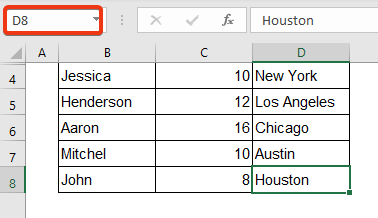
2 žingsnis:
- Čia reikia įvesti paslėptas eilutes. 1:3 pavadinimo laukelyje.
- Tada paspauskite Įveskite mygtuką.
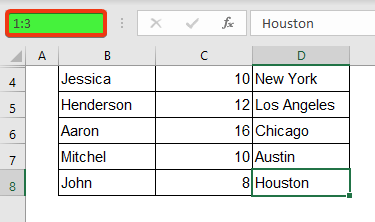
3 veiksmas:
- Spustelėkite Formatas įrankis iš Ląstelės grupė.
- Pažvelkite į Matomumas segmentas Formatas .
- Pasirinkite Panaikinti eilučių slėpimą iš Paslėpti & amp; Neslėpti galimybė.
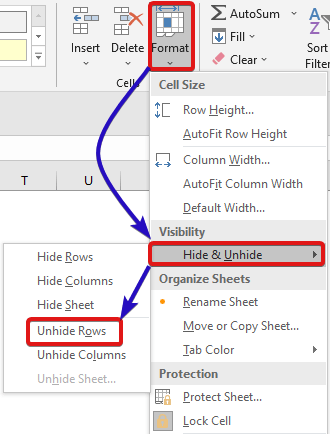
Žr. šį paveikslėlį.
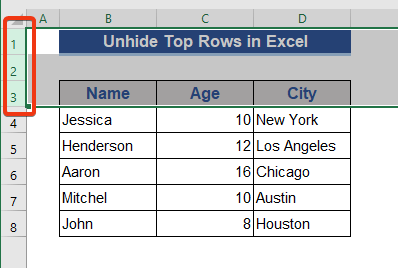
Dabar pateikiamos paslėptos viršutinės eilutės.
Skaityti daugiau: Visų eilučių neslėpimas neveikia programoje "Excel" (5 problemos & amp; Sprendimai)
5. Naudokite klaviatūros spartųjį klavišą viršutinėms eilutėms paslėpti
Klaviatūros spartusis klavišas yra greičiausias būdas panaikinti viršutinių eilučių paslėpimą. Tai galime įgyvendinti tik dviem veiksmais.
1 žingsnis:
- Pasirinkite visą darbalapį spustelėdami trikampį langelį lapo viršuje.
- Arba paspauskite Ctrl+A .
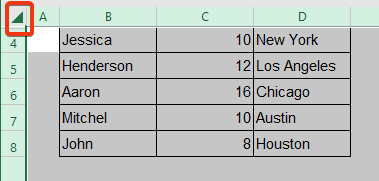
2 žingsnis:
- Dabar paspauskite Ctrl+Shift+9 .
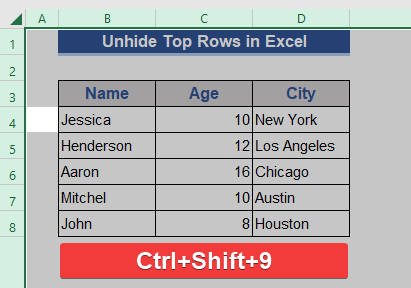
Dabar matomos visos viršuje esančios paslėptos eilutės. Šiuo metodu galima matyti visas paslėptas eilutes.
Skaityti daugiau: Spartusis kelias eilutėms "Excel" panaikinti (3 skirtingi metodai)
6. Pakeiskite eilučių aukštį, kad atidengtumėte viršutines eilutes
Tai dar vienas greičiausias būdas paslėptoms viršutinėms eilutėms atskleisti.
1 žingsnis:
- Pasirinkite visą duomenų rinkinį paspausdami Ctrl+A .
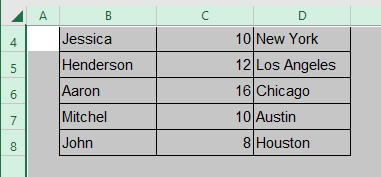 2 žingsnis:
2 žingsnis:
- Eikite į Formatas įrankis iš Pagrindinis skirtukas.
- Spustelėkite Eilutės aukštis iš Formatas galimybė.
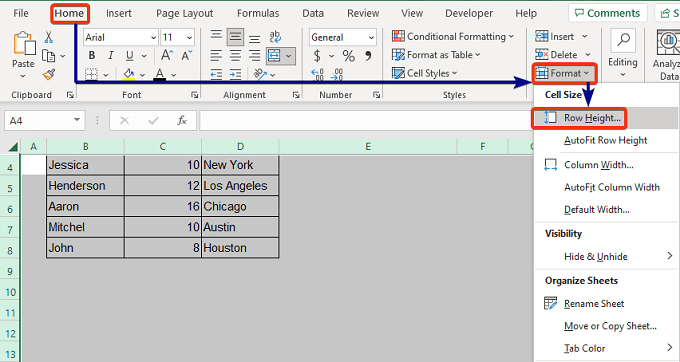
3 veiksmas:
- Eilutės aukštis pasirodys langas. 20 kaip aukštis.
- Tada paspauskite GERAI .
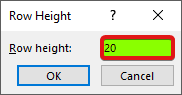
Dabar pažvelkite į šį paveikslėlį.
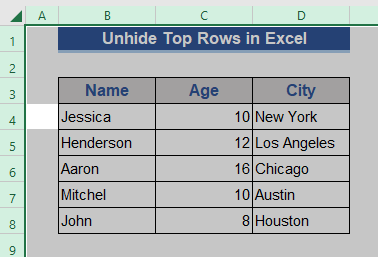
Dabar matomos viršutinės paslėptos eilutės. Taip pat reikia pridėti, kad taikant šį metodą bus matomos visos paslėptos eilutės. Ir eilučių aukštis bus vienodas tame darbalapyje.
Skaityti daugiau: Kaip pakeisti visų "Excel" eilučių dydį (6 skirtingi būdai)
7. "Excel" VBA viršutinėms eilutėms atskleisti
Čia taikysime "Excel" VBA kodą, kad netrukus būtų atskleistos viršutinės eilutės.
1 žingsnis:
- Eikite į Kūrėjas pirmiausia skirtukas.
- Pasirinkite Įrašyti makrokomandą iš Kodas grupė.
- Įrašykite vardą Makro pavadinimas dėžutė.
- Tada paspauskite GERAI .
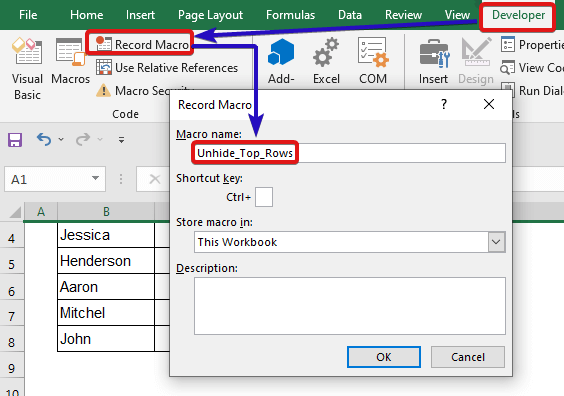
2 žingsnis:
- Dabar spustelėkite Makrokomandos .
- Pasirinkite pažymėtą Makro iš sąrašo ir tada Žingsnis į jį.
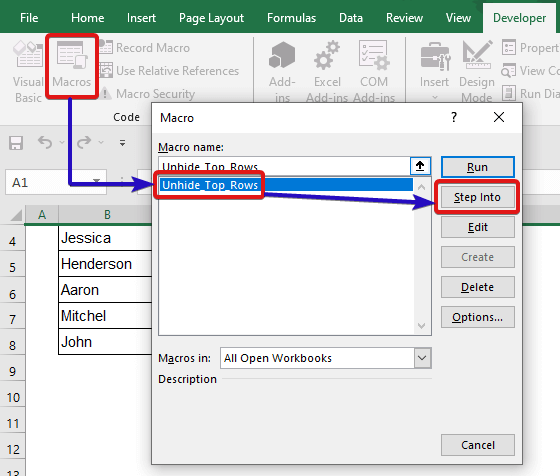
3 veiksmas:
- Įdėkite šiuos VBA kodą komandiniame modulyje.
Sub Unhide_Top_Rows() ActiveSheet.Range("1:3").EntireRow.Hidden = False End Sub 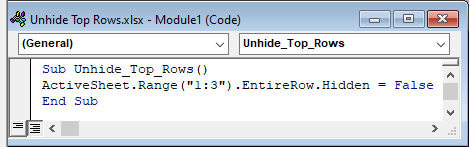
4 veiksmas:
- Dabar spustelėkite pažymėtą langelį, kad paleistumėte kodą, arba paspauskite F5 .
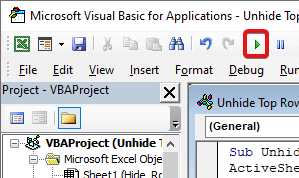
Dabar pažvelkite į šį paveikslėlį.
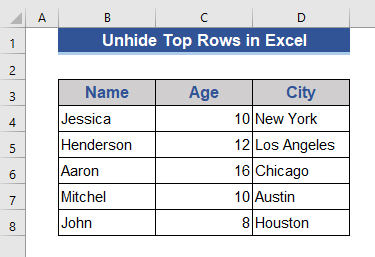 Dabar matomos viršutinės nepaslėptos eilutės.
Dabar matomos viršutinės nepaslėptos eilutės.
Jei paslėptos eilutės yra tik viršutinėse ląstelėse, per visą duomenų rinkinį galime paleisti toliau pateiktą kodą.
Sub Unhide_Top_Rows_1() ActiveSheet.Rows.EntireRow.Hidden = False End Sub Skaityti daugiau: VBA eilučių slėpimas "Excel" programoje (14 metodų)
Kaip paslėpti viršutines "Excel" eilutes?
Iki šiol mokėmės, kaip "Excel" panaikinti viršutinių eilučių paslėpimą naudojant 7 paprastus metodus. Dabar, jei nesate tikri dėl eilučių paslėpimo procedūros, tuomet šiame skyriuje aptarsime ir šią temą. Paslėpsime viršutinę 3 eilių iš čia.
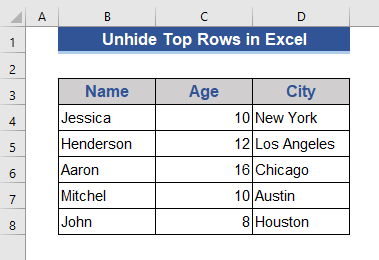
1 žingsnis:
- Pasirinkite viršų 3 Eilutė 1,2,3 čia yra mūsų viršutinės eilutės. Pasirinkite paspausdami Ctrl (pasirinkite po vieną) arba Pamaina (pasirinkite pirmąją ir paskutinę eilutes) raktai.
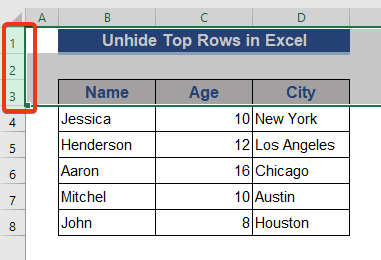
2 žingsnis:
- Spustelėkite dešinįjį pelės mygtuką.
- Pasirinkite Paslėpti iš išskleidžiamojo sąrašo.
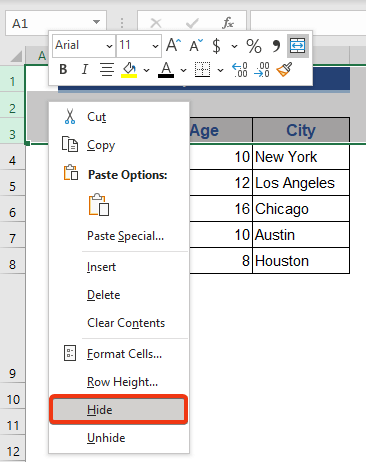
Atkreipkite dėmesį į šį paveikslėlį.
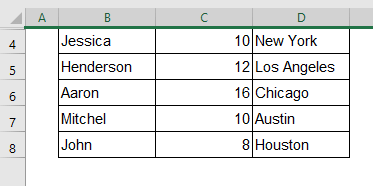
Čia matome, kad viršuje 3 yra paslėpti.
Dalykai, kuriuos reikia prisiminti
- Ctrl+Shift+0 sparčioji klaviatūra, taikoma stulpeliui iš duomenų rinkinio paslėpti.
- Į Pavadinimo langelis metodą, vietoj eilučių galime naudoti ląstelių nuorodas.
- Kai kuriais metodais pakeičiamas eilučių aukštis.
Išvada
Šiame straipsnyje aprašėme 7 metodus, skirtus viršutinėms eilutėms "Excel" programoje paslėpti. Kai kurie metodai gali būti taikomi viso duomenų rinkinio eilutėms paslėpti. Tikiuosi, kad tai patenkins jūsų poreikius. Prašome pažvelgti į mūsų svetainę Exceldemy.com ir pateikite savo pasiūlymus komentarų lauke.